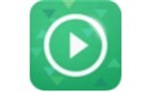光影魔术手v3.1.2.104 经典版
- 软件大小:
- 15MB
- 软件语言:
- 简体中文
- 软件类别:
- 图形动画
- 更新时间:
- 2023-08-11
- 官方网站:
- https://www.upandashi.com
- 应用平台:
- Windows操作系统
- 软件等级:
光影魔术手经典版是一款对图像画质进行改善提升及效果处理的图像处理软件。它拥有普通基本图像修改、数码暗房、边框图层、便捷工具、操作历史几大模块,可以为图片人像美容、装点修饰、添加特殊效果,让你的图片更加美丽。还提供把图片做成日历、添加边框、添加水印、变成大头贴和涂鸦等特殊功能,让你的图片变得更漂亮。可以快速帮你选择合适的图片进行修改,直观的展现光影魔术手图片编辑效果,让你在最短的时间里成为修图高手。喜欢的话快来下载试试吧。

光影魔术手官方免费版特色:
1.强大的调图参数
拥有自动曝光、数码补光、白平衡、亮度对比度、饱和度、色阶、曲线、色彩平衡等一系列非常丰富的调图参数。UI界面进行全新设计,拥有更好的视觉享受,且操作更流畅,更简单易上手。无需PS,您也能调出完美的光影色彩。
2.丰富的数码暗房特效
拥有多种丰富的数码暗房特效,如Lomo风格、背景虚化、局部上色、褪色旧相、黑白效果、冷调泛黄等,让您轻松制作出彩的照片风格,特别是反转片效果,光影魔术手最重要的功能之一,可得到专业的胶片效果。
3.海量精美边框素材
各种精美的边框,轻松制作个性化相册。除了软件精选自带的边框,更可在线即刻下载论坛光影迷们自己制作的优秀边框。
光影魔术手官方免费版亮点:
1、重新打造的界面,更好的交互体验
光影魔术手每个功能的交互都经过了精心的优化,特别是添加文字、添加水印、基本调整、裁剪等,用起来更顺手。
2、操作系统兼容性更好
除了xp和vista,光影魔术手还兼容win7和win8;完全兼容各类64位操作系统。
3、更好的处理性能
光影魔术手新版光影在老版光影的图像算法基础上进行了改良和优化,并且充分利用cpu的多核,飞一样的速度。不管是单张图片还是批处理图片,都比老版快很多。
4、增加拼图功能
多图制作较老版更方便,增加自由拼图,且提供多种模板拼图
光影魔术手官方免费版功能:
1、一键式美化:光影魔术手为用户准备了傻瓜式的一键图片美化处理工具,用户可以用它实现图片的自动美化、自动曝光、一键补光等操作,化繁为简,将复杂的操作变成简单一键,并且采用了实时预览功能,美化后即可实时查看效果。
2、数码暗房:光影魔术手为用户提供了丰富的数码暗房特效,诸如反转片效果、Lomo风格、背景虚化、局部上色、褪色旧相、黑白效果、冷调泛黄等等的暗房特效,让你得到风格不同的另一张图片。同样的用户只需选择对应的特效就可实时预览效果。
3、丰富素材:光影魔术手拥有丰富的素材库,分类较为详细,用户可以轻松将照片套用到素材相框中,此外还能去官方论坛下载网友们DIY的各种素材。
光影魔术手官方免费版使用帮助:
1.怎样用光影魔术手把照片缩小?
第一步:打开你所需要修改的照片
第二步:在上面的工具栏(第二行),点击“缩放”按钮。
第三步:在弹出的窗口中,填写你需要的像素,如果不是按照比例的,记得去掉“维持原图像长宽比例”。
第四步:保存时,弹出的窗口,可以选择勾选“限制文件大小”,后面是具体多少K。
2.光影魔术手怎么打马赛克?
1.在打开对话框里,选择要添加马赛克的图片,然后点击打开
2.要打马赛克的图片导入到光影魔术手后,点击右侧工具栏上的数码暗房
3.点击后在数码暗房选项卡里找到马赛克选项,然后点击马赛克就可以给图片打上马赛克效果了
4.点击弹出马赛克对话框,马赛克对话框上有三个选项卡,用法都是一样的,这里就演示下马赛克的。用鼠标拖动滑块可以调节马赛克的半径和力度
5.条件好马赛克后,就可以在左侧的图片上打马赛克了,马赛克添加好后点击确定
3.光影魔术手怎么换背景?
1.打开光影魔术手,然后打开自己需要更换背景的图片
2.接下来使用工具栏中的“抠图”工具,将图像的背景抠出来
3.可以使用自动抠图和手动抠图
4.使用手动抠图,点击“手动抠图”,然后扣取图中的内容。
5.沿着图像内容的边缘绘制选区
6.接下来点击“替换背景”按钮,进行背景的替换
7.使用“前景橡皮擦”对其中的边缘进行修饰
8.大概扣选之后。然后进行背景的替换,选择其中的“纯色背景”、“图片背景”等等进行替换吧。
- 光影魔术手v3.1.2.104 经典版下载地址
- 需下载高速下载器
- 普通下载地址
-
 vagaa哇嘎v2.6.8.3 官方版
vagaa哇嘎v2.6.8.3 官方版 -
 火绒安全软件v6.0.7.6 官方版
火绒安全软件v6.0.7.6 官方版 -
 会声会影2025 v26.0.0.1 直装版
会声会影2025 v26.0.0.1 直装版 -
 coreldraw v25.0.0.17 破解版
coreldraw v25.0.0.17 破解版 -
 bitcomet v1.84 全功能豪华版
bitcomet v1.84 全功能豪华版 -
 adobe photoshop v26.1.0 中文特别版
adobe photoshop v26.1.0 中文特别版 -
 ccleaner v6.39.0.11548 中文版
ccleaner v6.39.0.11548 中文版 -
 csdn免积分下载器v5.5 免费版
csdn免积分下载器v5.5 免费版 -
 idm下载器
idm下载器 -
 冰点还原精灵v9.00.020.5760 激活版
冰点还原精灵v9.00.020.5760 激活版 -
 360安全卫士v14.0 免安装版
360安全卫士v14.0 免安装版 -
 搜狗输入法v15.8.0.2239 精简版
搜狗输入法v15.8.0.2239 精简版 -
 有道词典v11.2.9.0 离线版
有道词典v11.2.9.0 离线版 -
 7-zip v24.8.0 美化版
7-zip v24.8.0 美化版 -
 EasyRecovery v14.0.0.4 中文免激活版
EasyRecovery v14.0.0.4 中文免激活版
- 最新
- 最热